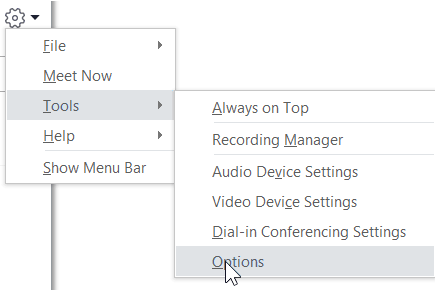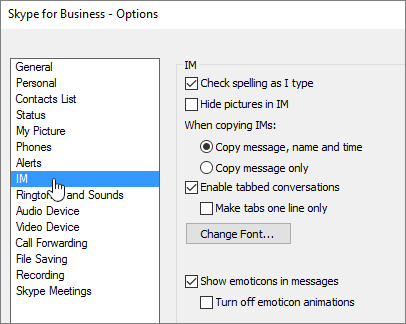Megjegyzés: Szeretnénk, ha minél gyorsabban hozzáférhetne a saját nyelvén íródott súgótartalmakhoz. Ez az oldal gépi fordítással lett lefordítva, ezért nyelvtani hibákat és pontatlanságokat tartalmazhat. A célunk az, hogy ezek a tartalmak felhasználóink hasznára váljanak. Kérjük, hogy a lap alján írja meg, hogy hasznos volt-e az Ön számára az itt található információ. Az eredeti angol nyelvű cikket itt találja.
A _Z0Z_ csevegési beállítások ablaka, ahol a helyesírás-ellenőrzés beállításai, a betűtípusok módosítása és a hangulatjelek megjelenítése a csevegésekben.
A CSEVEGÉSi beállítások ablak eléréséhez kövesse az alábbi lépéseket:
-
A Skype Vállalati verzió főablakában kattintson a Beállítások gombra
-
A Beállítások lapon válassza a csevegéslehetőséget.
A CSEVEGÉSi beállítások megadása
A csevegés beállításai lapon adja meg a csevegéshez használni kívánt beállításokat.
-
Helyesírás-ellenőrzés beíráskor Akkor válassza ezt a lehetőséget, ha azt szeretné, hogy a Skype Vállalati verzió egy piros squiggly aláhúzással jelölje meg a helytelenül írt szavakat.
-
Képek elrejtése a CSEVEGÉSben Akkor válassza ezt a lehetőséget, ha csak a csevegést szeretné megjeleníteni a csevegés ablakban vagy a többlapos ablaktáblákban, ne képeken.
-
Csevegések másolása Adja meg, hogy szeretné-e másolni az üzenetet, a nevet és az időpontot, vagy csak a vágólapra szeretné másolni az üzenetet.
-
Többlapos beszélgetések engedélyezése Jelölje be a többlapos beszélgetések engedélyezése jelölőnégyzetet. Ezzel a beállítással egyszerre több CSEVEGÉSi beszélgetést követhet nyomon. Ha egynél több aktív beszélgetésben vesz részt, mindegyik beszélgetést egy lapfül jelképezi a beszélgetési ablak bal felső sarkában. A lapfülekre kattintva egyszerűen válthat oda-vissza a beszélgetések között. Ha a lapokon látható egyes beszélgetések megjelenítését egy sorra szeretné korlátozni, jelölje be az Egysoros füllista jelölőnégyzetet.
-
Betűtípus módosítása Kattintson ide az elküldött azonnali üzenetek alapértelmezett betűméretének, stílusának és színének módosításához. Ha a kapott üzenetekre is ezeket a betűbeállításokat szeretné alkalmazni, jelölje be a Beállítások alkalmazása a bejövő üzenetekre jelölőnégyzetet.
-
Hangulatjelek megjelenítése az üzenetekben Jelölje be a hangulatjelek megjelenítése az azonnali üzenetekben jelölőnégyzetet. Ha a hangulatjelek helyett a nekik megfelelő karaktersorozatokat szeretné megjeleníteni, törölje a jelet a jelölőnégyzetből. A hangulatjelek alapértelmezés szerint animáltak. Ha ez zavarja Önt, A hangulatjelek animációjának kikapcsolása elemre kattintva ki is kapcsolhatja őket.